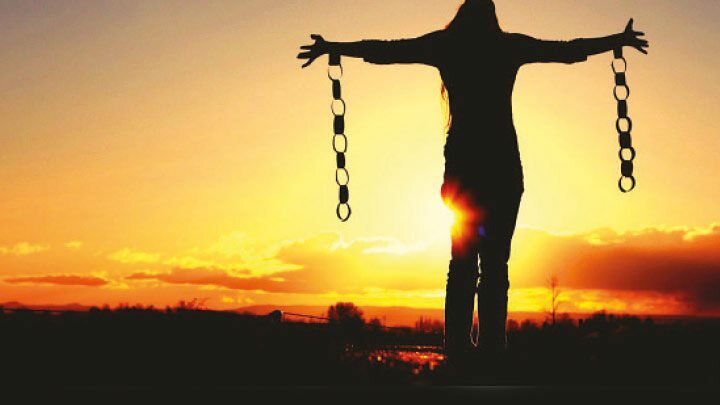Cum să vizionați videoclipul Amazon Prime cu Chromecast
Google Chromecast Amazon Erou Tăierea Cablurilor / / March 17, 2020
Ultima actualizare la

Mulți oameni cred că vizionarea Amazon Prime cu Chromecast este dificilă sau oferă streaming de calitate scăzută, dar acest lucru nu este adevărat. Iată cum se face și se obține o calitate excelentă.
Există o mulțime de tăierea cablului servicii de acolo care se integrează bine cu Chromecast. Hulu, Netflix, Vudu și multe altele sunt toate serviciile de streaming care sunt integrate cu Chromecast pentru casting. Din păcate, deoarece Amazon dorește ca oamenii să-și cumpere Fire TV Stick, Amazon Prime nu are integrare Chromecast.
Cu toate acestea, există o modalitate de a obține lăcomia Amazonului și aceasta folosind funcția de distribuție a browserului Chrome.
Urmăriți Amazon Prime cu Chromecast
Pentru ca această opțiune să funcționeze, există câteva cerințe preliminare de care aveți nevoie în primul rând.
- cea mai recentă versiune a browserului Google Chrome instalat sau un dispozitiv Chromebook.
- Dispozitivul Chromecast conectat la televizor sau la un computer Android TV.
- Un Abonament Amazon Prime nu este obligatoriu, dar, desigur, vă va oferi acces la mai mult conținut.
Asigurați-vă că dispozitivul Chromecast este conectat la rețeaua de domiciliu și funcționează corect. Puteți testa acest lucru instalând Aplicația Google Home și asigurându-vă că dispozitivul Chromecast este recunoscut. După ce știți că dispozitivul Chromcast este conectat la televizor și funcționează corect, sunteți gata să transmiteți Amazon Prime pe dispozitiv.
Transmiteți Amazon Prime la Chromecast cu Google Chrome
Cu Google Chrome, conectați-vă la contul dvs. Amazon Prime și găsiți un film sau o emisiune TV pe care doriți să o transmiteți. Continuați și lansați videoclipul Amazon în browserul dvs.
După ce videoclipul este redat, selectați trei puncte în colțul din dreapta sus al ferestrei Chrome și selectați Distribuție.
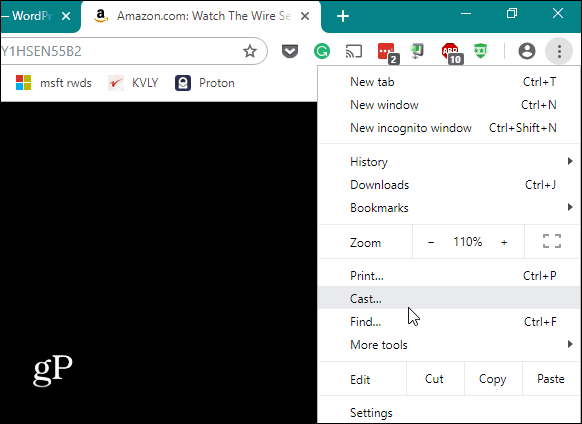
Aceasta va afișa o altă fereastră care va afișa toate dispozitivele Google detectate în rețeaua de domiciliu la care browserul este capabil să arunce fila browserului respectiv. Alegeți televizorul la care este conectat dispozitivul Chromecast. Dispozitivul va deveni albastru odată ce începerea castingului.
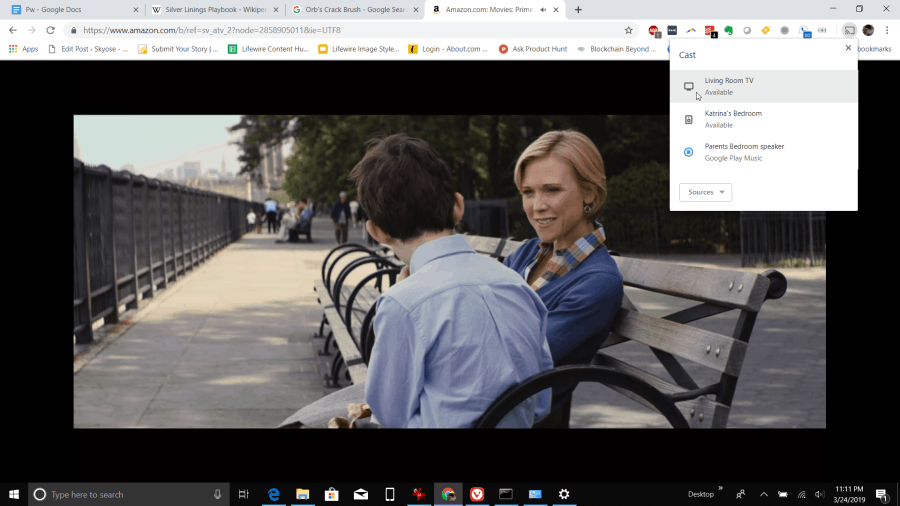
Cum să îmbunătățiți calitatea streamingului Amazon Prime
Veți observa câteva probleme în timp ce transmiteți conținut Amazon Prime. Unul este că dacă încercați să vizionați videoclipul în browserul dvs., în timp ce acesta transmite și versiunea Dispozitiv Chromecast, audio ar putea începe să bâlbâie.
Cealaltă problemă este că transmiterea unei file limitează calitatea la 1080p, iar calitatea ar putea fi redusă dacă aveți o conexiune de rețea slabă sau o placă de rețea lentă.
Puteți îmbunătăți aceste două probleme cu câteva modificări mici. Prima este activarea unui steag în browserul Chrome numit # Enable-nou-remote-redare-conducte. Acest lucru optimizează transmiterea conținutului video din browser către dispozitivele de la distanță, cum ar fi un Chromecast. Pentru a activa acest lucru, tastați chrome: // flags / # mass-media Remoting în câmpul URL al browserului.
Tip: la distanta în câmpul de căutare. A stabilit Activați noul conduct de redare de la distanță la Activat.

Va trebui să faceți clic pe butonul Reluează-te acum buton pentru a reporni browserul. Asigurați-vă că, după ce reporniți videoclipul Amazon Prime și aruncați-l pe Chromecast, că setați videoclipul pe modul ecran complet pentru a profita din plin de această caracteristică.
Un alt mod de a îmbunătăți calitatea streamingului video la Chromecast este o setare specială în aplicația Acasă Google pentru a utiliza modul HDMI de 50Hz. Acest lucru îmbunătățește calitatea video dacă televizorul dvs. poate suporta HDMI de 50Hz.
Pentru a accesa acest lucru:
- Deschide aplicația Google Home.
- Atingeți televizorul la care este conectat Chromecast.
- Apasă pe pictograma roții pentru a intra în setările Chromecast.
- Derulați în jos spre Afişa secțiune și activare Utilizați modul HDMI 50Hz.
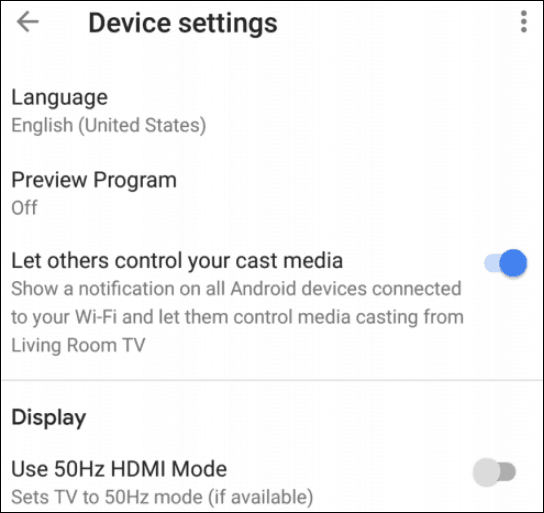
Cu aceste două setări ajustate, ar trebui să vedeți o îmbunătățire semnificativă a calității streamingului video atunci când aruncați videoclipuri din fila Amazon Prime.
Reglarea volumului la lansarea Amazon Prime
Mulți oameni cred că nu puteți controla volumul atunci când aruncați de pe Amazon Prime, în afară de utilizarea telecomenzii TV. Acest lucru ar fi nefericit, deoarece lansarea unei file de streaming Amazon Prime tinde să ruleze la un volum mai mic decât majoritatea serviciilor.
Din fericire, acest lucru nu ar putea fi mai departe de adevăr. Există mai multe moduri de a controla volumul după ce începeți să aruncați fila.
În primul rând, puteți modifica volumul chiar de la Amazon Prime. În timp ce transmiteți în modul ecran complet, veți vedea o pictogramă pentru difuzor. Reglați acest lucru la volumul maxim. Cel mai probabil, acest lucru nu va fi suficient de puternic, dar este un început bun.
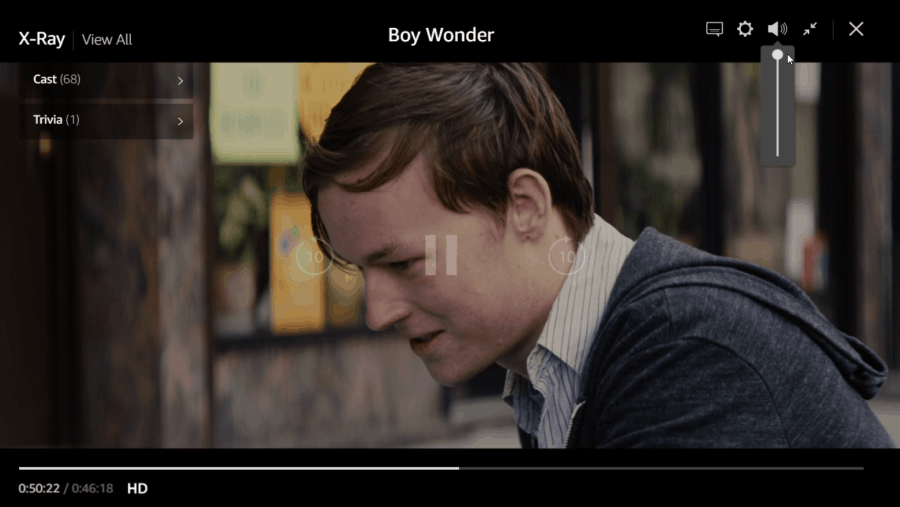
În continuare, puteți utiliza aplicația Google Home pentru a ajusta volumul dispozitivului Chromecast în sine. Aceasta are cel mai mare impact asupra volumului total.
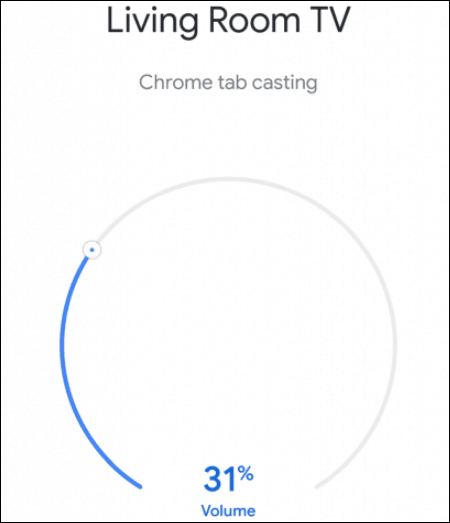
Pentru a accesa acest ecran:
- Deschide aplicația Google Home.
- Derulați în jos la televizorul Chromecast pe care îl vizionați și atingeți-l.
- Mutați glisorul de volum în jurul arcului până când volumul este suficient de puternic.
Șansele sunt bune că nu veți putea seta acest volum la 100% fără ca volumul să devină prea puternic.
Dacă ajungeți la 100% în Google Home, opțiunea finală este, de fapt, telecomanda TV în sine. După ce ați setat volumul TV la 100%, toate setările de volum pentru distribuirea Amazon Prime sunt la fel de puternice pe care le puteți obține experiența dvs. de casting.
Libertatea de a arunca Amazon Prime
Este nefericit faptul că Amazon este unul dintre puținele servicii de streaming video care au făcut alegerea de a renunța la jocul de casting. Ultimul lucru pe care ar trebui să îl faceți este să cumpărați un Dispozitiv TV pentru foc. Făcând acest lucru, nu va răsplăti decât faptul că Amazon refuză integrarea cu alte dispozitive.
Nu există nicio modalitate pentru Amazon să vă împiedice să aruncați fila browserului Chrome, așa că aceasta este soluția perfectă până când Amazon decide în sfârșit să adauge o caracteristică de distribuție la serviciul lor de streaming video.